当我们在工作中面对庞杂的数据时,需要将他们分类成多个excel数据表格进行整理,那该如何批量创建excel表格呢?很简单,使用优速文件生成器就可以了。想要了解具体操作的小伙伴可
当我们在工作中面对庞杂的数据时,需要将他们分类成多个excel数据表格进行整理,那该如何批量创建excel表格呢?很简单,使用优速文件生成器就可以了。想要了解具体操作的小伙伴可以跟小编一起来看看哦!
使用的软件工具:优速文件生成器
软件工具下载:https://www.crsky.com/soft/397921.html
请看详细的操作步骤:
步骤1,先在电脑上下载并安装“优速文件生成器”工具软件,然后打开使用。先选择创建的文件类型为“excel表格”;然后在下面上传excel文件模板,如果不上传模板,创建的exce文件内容为空。
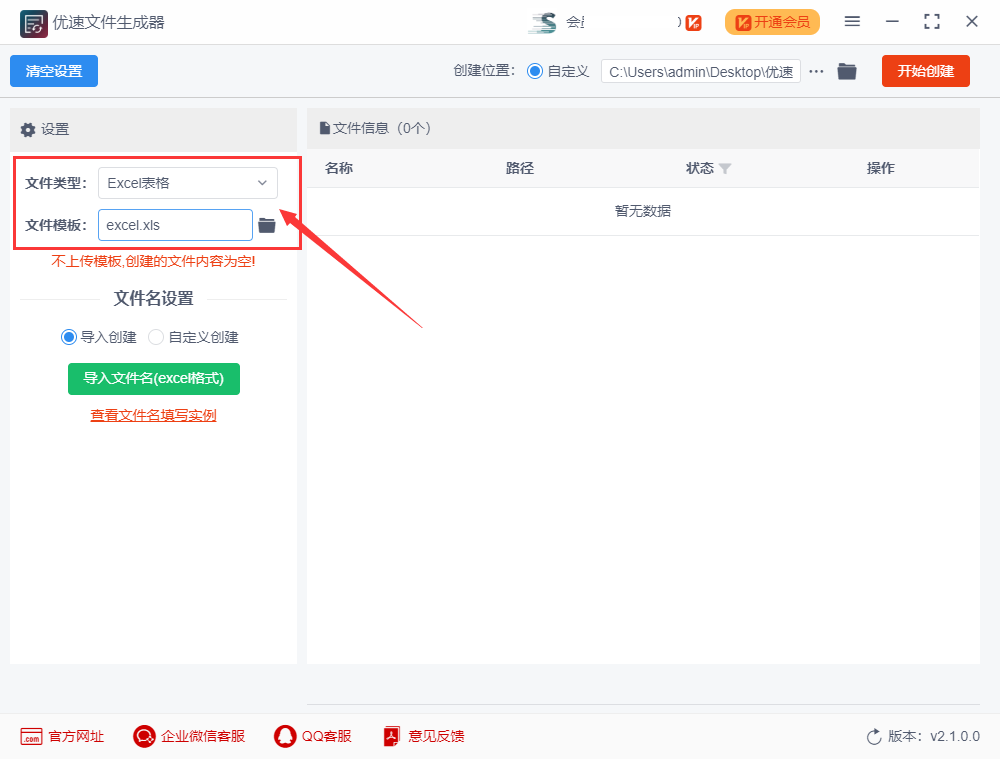
步骤2,然后进行文件名设置,有两种方式,我们选择“导入创建”,然后点击绿色按钮导入文件名(要求:excel格式,文件名从第一列的第一格依稀往下填写),可以查看填写实例。导入成功后,文件名会显示在软件中。
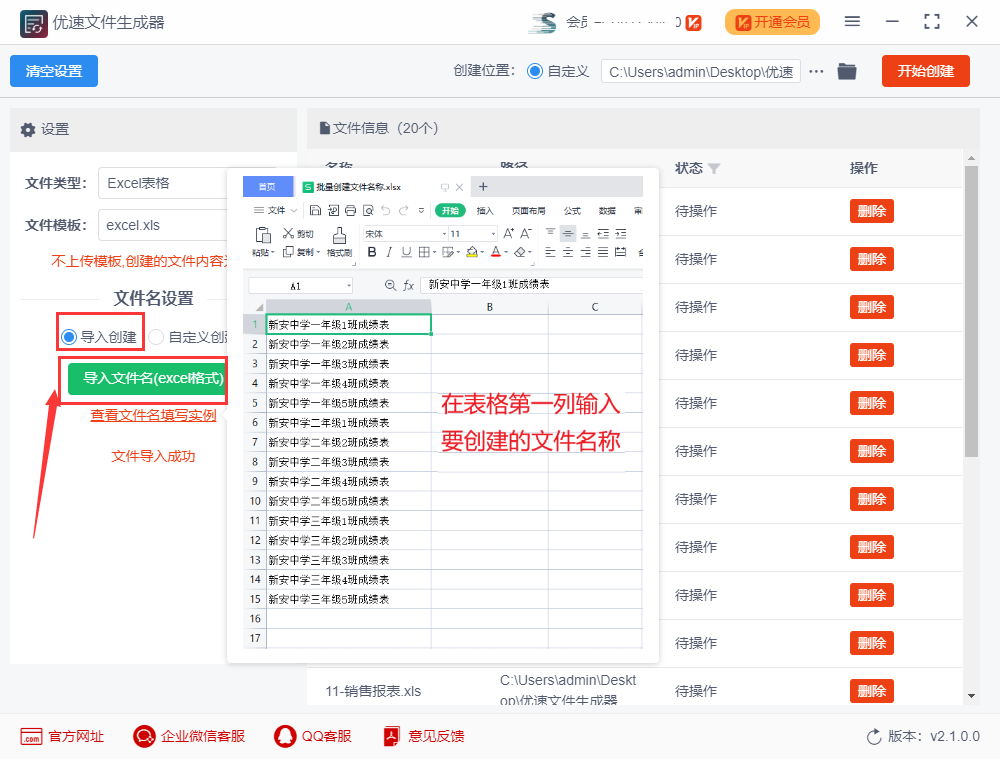
步骤3,设置创建位置,确定excel文件创建在哪个文件夹内;就可以点击【开始创建】按钮启动软件了,剩下的事情就交给软件完成吧。
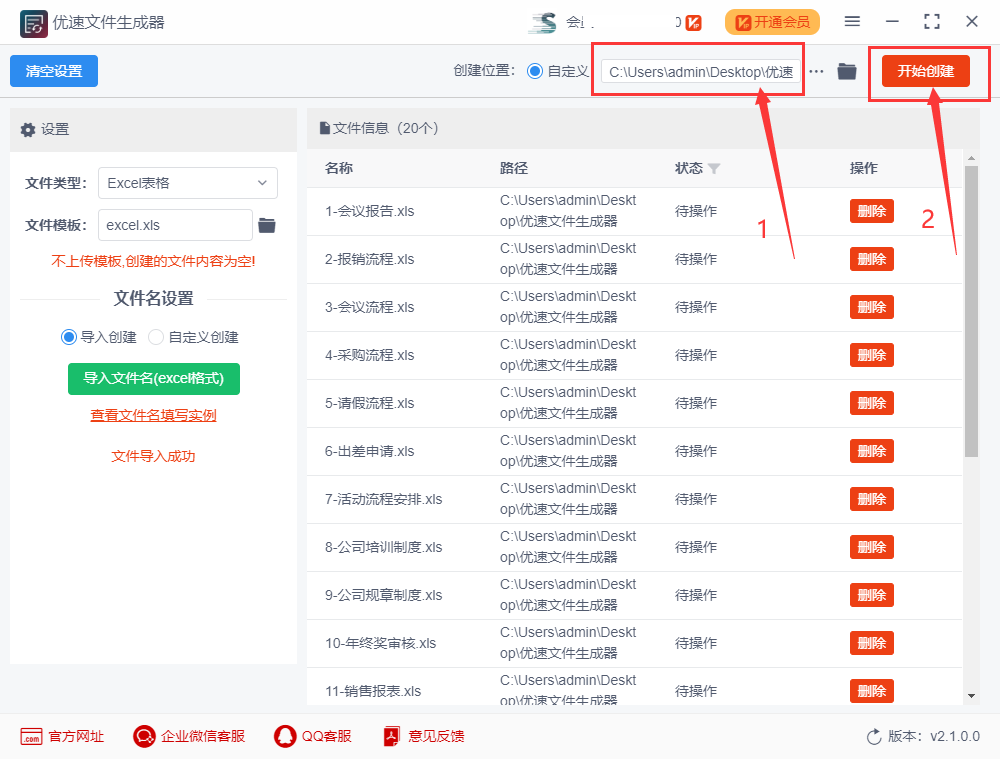
步骤4,excel文件创建完成后,软件会自动打开创建位置文件夹,可以看到按照上传的文件名批量创建了excel文件。
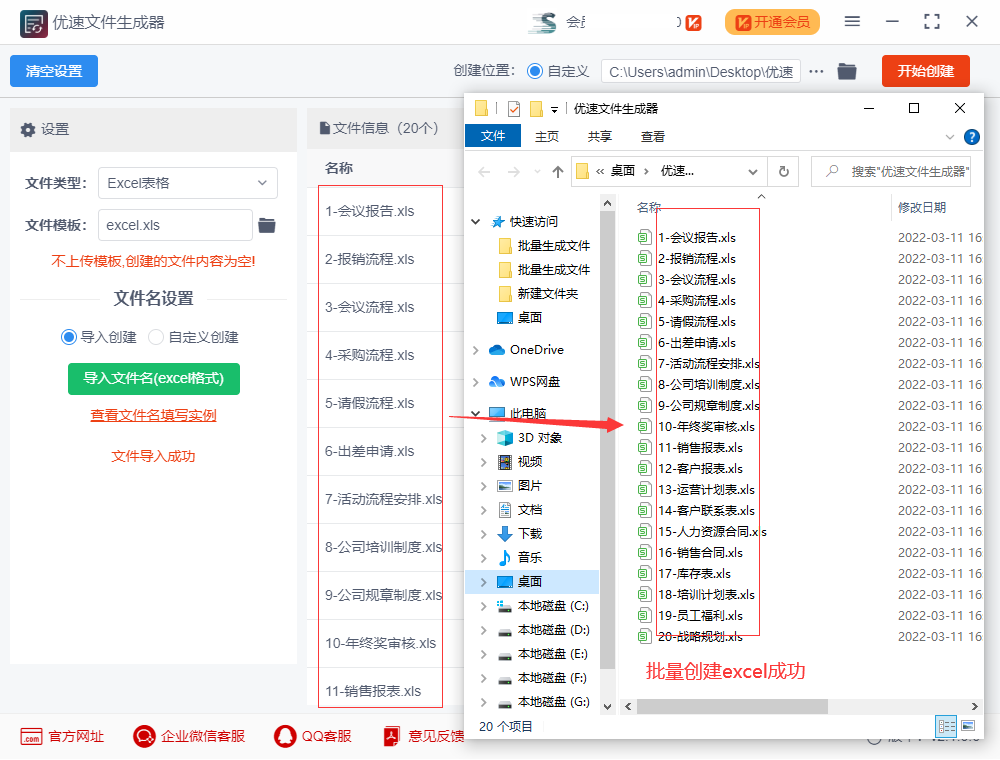
好了,以上就是小编今天带来的所有内容了。想要了解更多软件教程就来自由互联,快快收藏吧,更多精彩不容错过!
